Win8系统如何开启自动备份功能快速恢复被误删的文件【图文】
更新日期:2024-03-21 12:23:07
来源:网友投稿
手机扫码继续观看

相信大家都听说过系统备份,即在安装系统之后将系统进行一键备份,其实win8系统中的文件也同样可以实现自动备份,经常有用户碰到误删文件不知道怎么恢复的情况,作为Win8系统用户就可以利用系统的自动备份功能来轻松恢复被误删的文件,为了避免误删重要文件的前提是Win8系统已经开启了自动备份功能。下面跟系统的小编一起来看看具体的操作步骤!
方法步骤:
1、首先进入Win8控制面板,然后点击左侧的“系统和安全”选项进入设置,进入文件历史记录设置,如下图:

2、文件历史记录功能默认是关闭的,我们这里需要开启一下,需要插入移动硬盘或者U盘才可以,连接好点击开启,系统文件就被自动保存了到U盘或者移动设备上了。
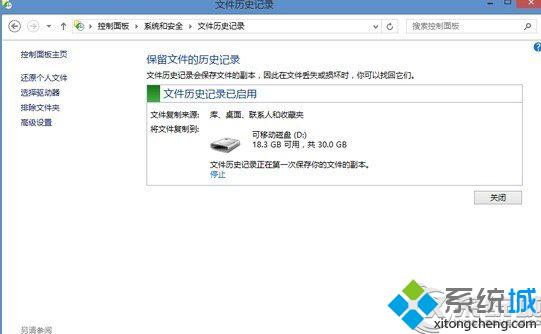
3、在左侧的“高级设置”我们还可以对其保存频率等进行设置,设置自动保存文件的时间频率,如下图:

Win8系统的这个自动备份功能并不是什么文件都备份的,它主要自动备份库、桌面、收藏夹、联系人等文件内容,所以用户可以把想要备份资料移到这几个文件夹下。有需要的用户可以按照上面的步骤尝试一下,更多精彩内容欢迎继续关注系统!
该文章是否有帮助到您?
常见问题
- monterey12.1正式版无法检测更新详情0次
- zui13更新计划详细介绍0次
- 优麒麟u盘安装详细教程0次
- 优麒麟和银河麒麟区别详细介绍0次
- monterey屏幕镜像使用教程0次
- monterey关闭sip教程0次
- 优麒麟操作系统详细评测0次
- monterey支持多设备互动吗详情0次
- 优麒麟中文设置教程0次
- monterey和bigsur区别详细介绍0次
系统下载排行
周
月
其他人正在下载
更多
安卓下载
更多
手机上观看
![]() 扫码手机上观看
扫码手机上观看
下一个:
U盘重装视频












